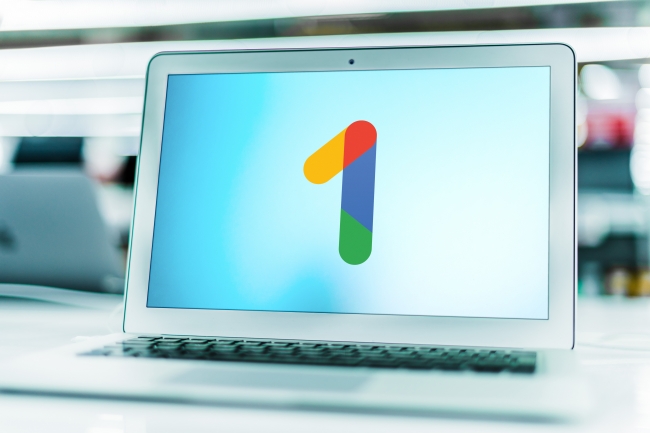
Googleフォトの仕組みが2021年6月から変わり、「高画質」モードで写真を保存しても、15GBの無料ストレージを消費するようになります。
すでに15GBのクラウドストレージを使い切っているユーザーが新たにデータを保存したい場合は、不要なデータの削除が必要になることも。
もし、データを削除せず、今までどおりデータを保存したい場合は、「Google One」へ加入する方法もあります。Google Oneは大容量で低額という噂は本当なのか、調べてみました。
月額250円から使える! Google Oneとは? 料金はどれくらい?
Google Oneとは、Googleが提供している有償サービスで、月額250円からGoogleアカウントのストレージを増やすことができます。
それまでGoogleフォトへ写真を頻繁にバックアップしていた人や、Googleドライブにデータを多く保存していた人は、Google Oneのメンバーシップへの加入を検討してみても良いかもしれません。
料金と使えるようになるクラウドストレージの容量は以下のとおりです。
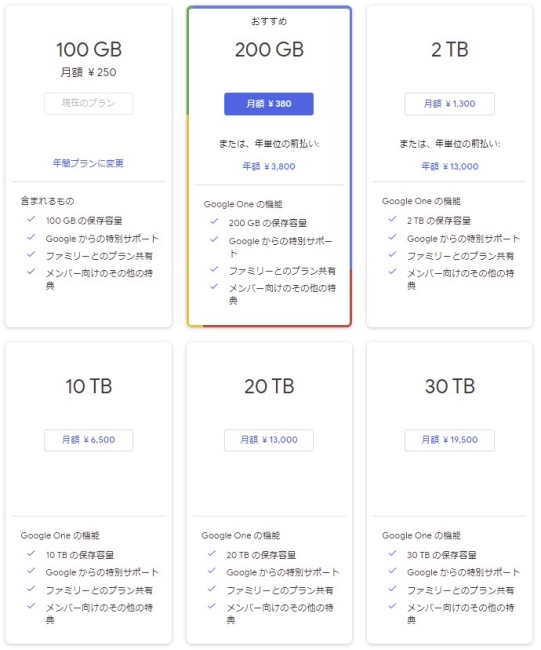
〇月額250円(または年額2500円):100GB
〇月額380円(または年額3800円):200GB
〇月額1300円(または年額13000円):2TB
〇月額6500円:10TB
〇月額1万3000円:20TB
〇月額1万9500円:30TB
ご覧のとおり、2TBのプランまでなら年額支払いの方がお得に使えます。
Google Oneのメンバーシップへ加入するメリットは?
Google Oneのメリットはいくつかあります。
Google Oneのメリット1:空き容量を気にせず保存できるようになる
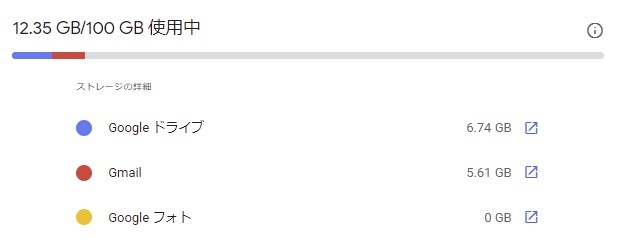
まず、使用可能容量が増えること。月額250円で100GBものストレージが使えるようになるため、空き容量を気にせずデータや写真をバックアップできるようになります。
Google Oneのメリット2:ファミリー共有が可能
Google Oneのメンバーシップに加入すれば、空き容量を家族で共有することができます(最大5人)。ちなみに家族内でもストレージに保存したデータを確認しあうことは基本的にできないため、プライバシーも守られます。
Google Oneのメリット3:特典
いくつかの特典を受け取ることができます。
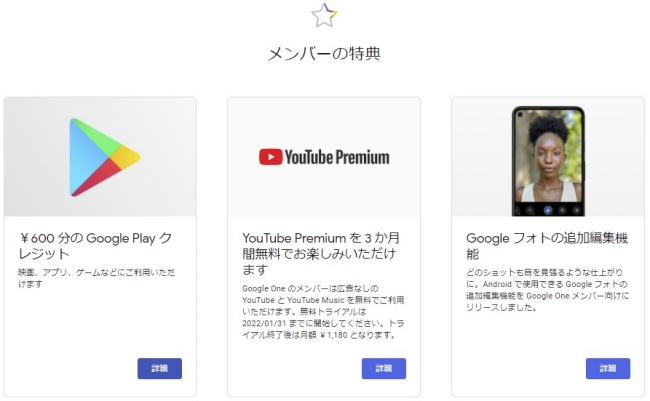
例えば……
〇特典に応じてGoogle Playクレジットがもらえる
〇YouTube Premiumを3か月無料で楽しめる
〇Googleフォトにバックアップした写真を追加編集できる
Google Oneのメンバーシップに加入する方法
Google Oneのメンバーシップには、加入したいGoogleアカウントでログインした後、こちらにアクセス。PCの場合、画面左側の「ストレージ」を選択。加入したいプランの「月額¥〇〇」か「年額¥〇〇」をクリック。利用規約を読んだ後に「同意する」を選択し、支払い方法を選択してください。
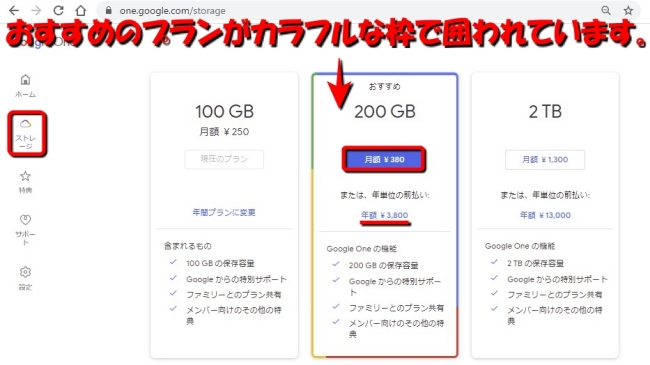
スマホの場合は「Google One 」にアクセスした後、「月額¥〇〇」もしくは「年額¥〇〇」をタップ。利用規約を読んだ後、「同意する」を選択し、支払い方法を選択してください。
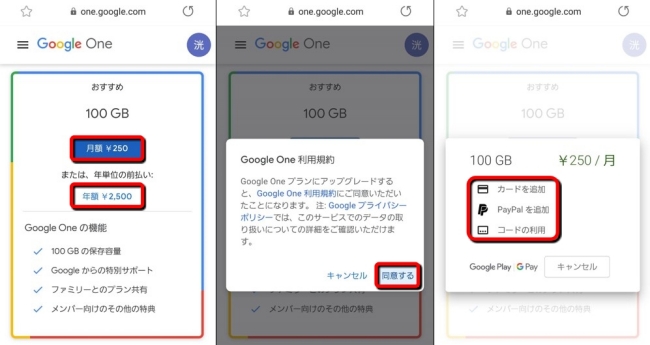
Google Oneへの支払い方法一覧
Google Oneの支払い方法は3つあります。
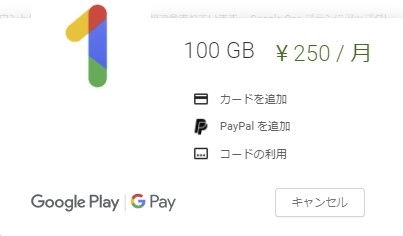
・クレジットカード
・PayPal
・Google PlayギフトカードまたはGoogle Playギフトコードの利用
Google Oneの支払い方法を「月払い」「年払い」へ変更するには?
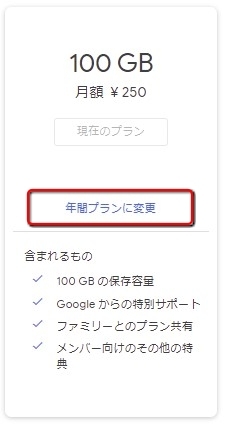
すでにGoogle Oneのメンバーシップに加入していて、月額から年額、または年額から月額にプランを変更したい時は、「Google One 」にアクセスした後、「年額プランに変更」または「月額プランに変更」を選択。
支払い方法を選択して、プランを変更してください。
Google Oneの解約方法
Google Oneのメンバーシップを解約したい時は、次の操作を行ってください。
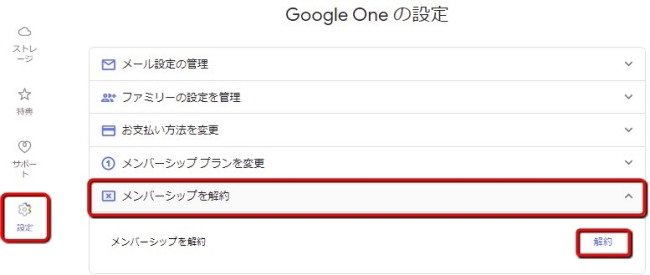
1:「Google One」にアクセスします。
2:「設定」を選択します。
3:「メンバーシップを解約」を開きます。
4:「解約」をクリック(タップ)します。
5:「メンバーシップを解約」を選択して完了です。
※データは2021年3月中旬時点での編集部調べ。
※情報は万全を期していますが、その内容の完全・正確性を保証するものではありません。
※製品のご利用、操作はあくまで自己責任にてお願いします。
文/髙見沢 洸















 DIME MAGAZINE
DIME MAGAZINE













